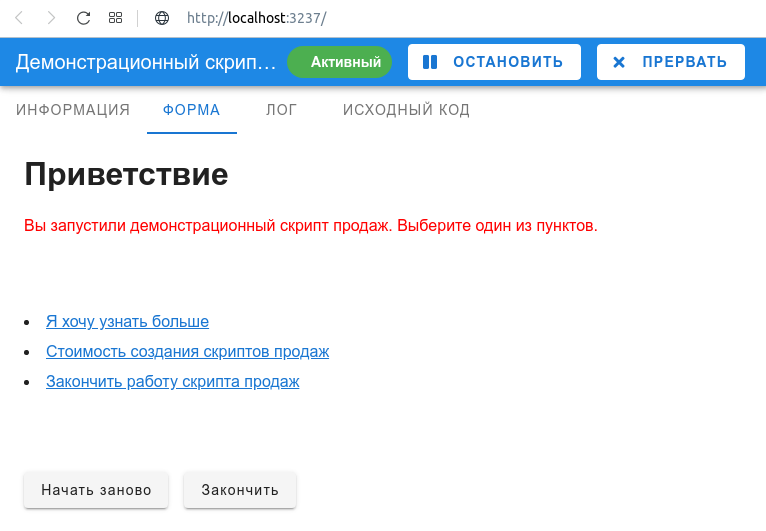Как создать скрипт продаж
Программа Eonza имеет специальные возможности для создания скриптов продаж или телефонных скриптов. Вы можете бесплатно создавать скрипты продаж и делится ими с другими людьми.
Шаг 1. Определите содержимое страниц скрипта
Для начала вы должны определить какие страницы будет содержать ваш скрипт. Для каждой страницы следует придумать заголовок и её содержимое. Также определите возможные варианты переходов с каждой страницы. Каждый вариант переходов должен ссылаться на другую страницу.
Шаг 2. Создайте новый скрипт
Создайте новый скрипт в программе Eonza. В настройках скрипта укажите его имя и краткое описание.
Шаг 3. Добавьте страницы скрипта
Для каждой страницы создaйте команду Страница скрипта продаж. Текст может быть в формате HTML или Markdown. Добавьте нужные варианты ответов указав имена страниц. Все варианты ответов будут отображаться в виде ссылок. Если пользователь нажимает на какой-то вариант, то он перейдёт на соответствующую страницу. Если вы оставите текст ссылки пустой, то будет отображаться имя или заголовок соответствующей страницы.
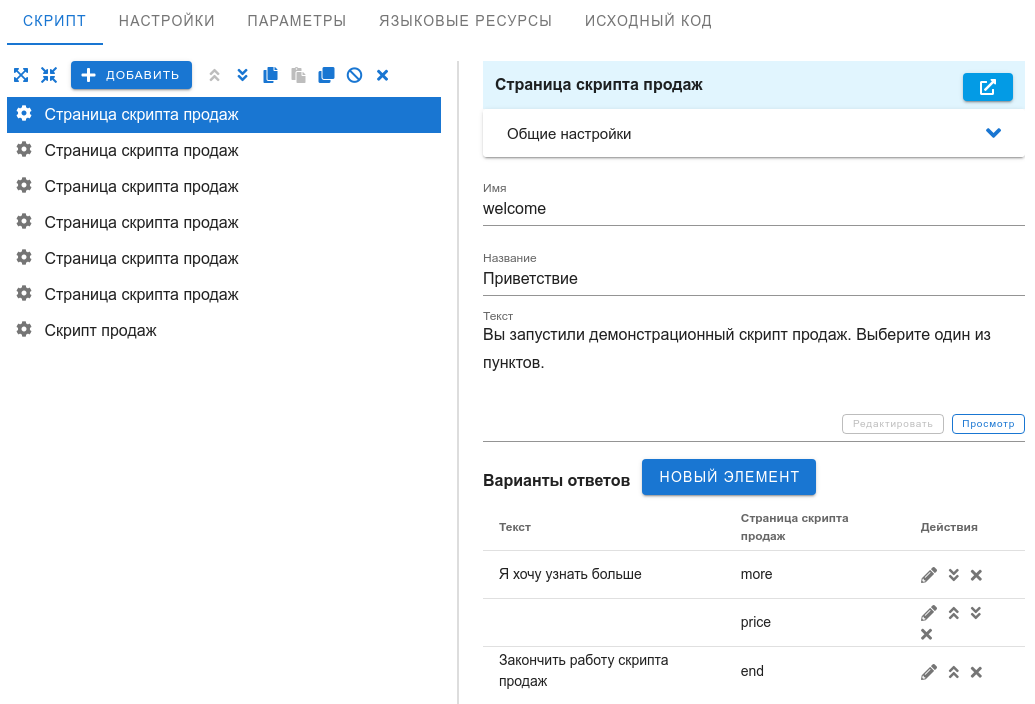
Шаг 4. Добавьте команду Скрипт продаж
После того, как вы на предыдущем шаге добавили команды для всех страниц, осталось добавить команду Скрипт продаж. В ней необходимо указать имя страницы, с которой будет начинаться скрипт продаж.
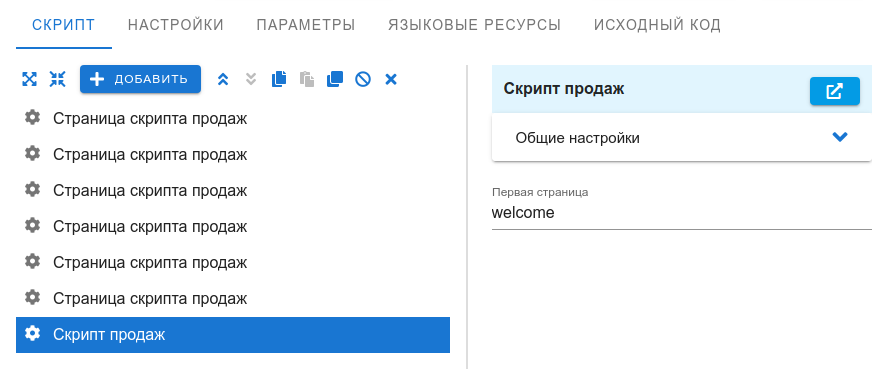
Сейчас можно запустить готовый скрипт. Если вы хотите перенести его на другой компьютер, то экспортируйте скрипт. Для этого нажмите на кнопку Меню и выберите команду Экспорт. Для импорта следуеют воспользовать пунктом меню Импорт.
Результат работы скрипта